Casio EX-Z850 Manuale d'uso
Pagina 125
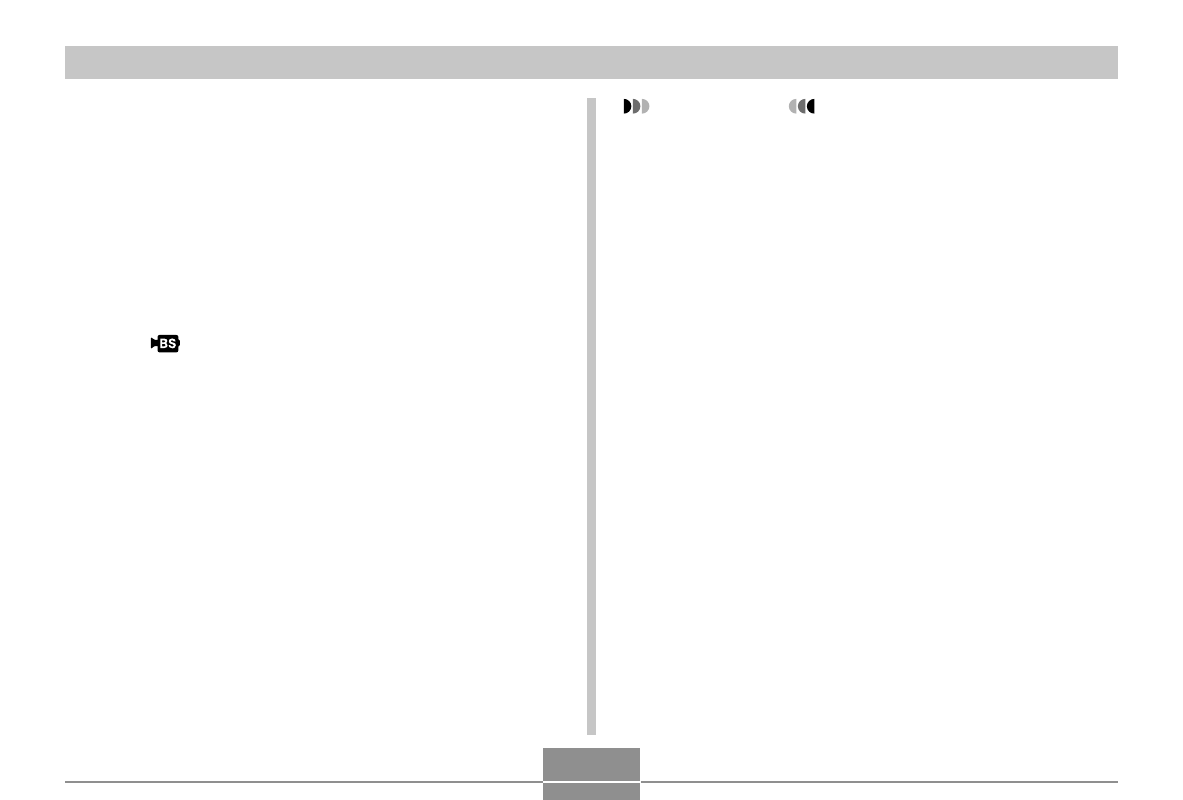
ALTRE FUNZIONI DI REGISTRAZIONE
125
Creazione di una predisposizione MOVIE
BEST SHOT personalizzata
È possibile usare il procedimento descritto di seguito per
salvare la predisposizione di un filmato registrato come
scena MOVIE BEST SHOT. Dopodiché, è possibile
richiamare la predisposizione ogni volta che si desidera
usarla.
1.
In un modo REC, allineare la rotella di modo
con “
”, e quindi premere [SET].
2.
Usare [
왖
], [
왔
], [
왗
] o [
왘
] per visualizzare
“Memorizza scena utente”, e quindi premere
[SET].
3.
Usare [
왗
] o [
왘
] per visualizzare il filmato la
cui predisposizione si desidera salvare.
4.
Usare [
왖
] o [
왔
] per selezionare “Salva”, e
quindi premere [SET].
• La schermata MOVIE BEST SHOT normale
riapparirà dopo che l’operazione di salvataggio è
terminata. Ora è possibile usare il procedimento
descritto a pagina 123 per selezionare la
predisposizione dell’utente per la registrazione.
IMPORTANTE!
• Quando si seleziona una predisposizione dell’utente,
scorrere fino alla fine delle scene MOVIE BEST
SHOT incorporate finché “Richiamo scena utente”
appare sul display. Quindi scorrere ulteriormente per
vedere le scene di predisposizione dell’utente.
• La formattazione della memoria incorporata della
fotocamera (pagina 202) cancella tutte le
predisposizioni MOVIE BEST SHOT dell’utente.
• Le seguenti sono le impostazioni che sono incluse in
una predisposizione dell’utente MOVIE BEST SHOT.
Modo di messa a fuoco, modo di bilanciamento del
bianco, nitidezza, saturazione, contrasto, valore EV
• Soltanto la predisposizione di un filmato registrato
con questa fotocamera può essere salvata come
predisposizione MOVIE BEST SHOT.
• È possibile memorizzare un massimo di 999
predisposizioni dell’utente MOVIE BEST SHOT.
• È possibile controllare le impostazioni della scena
MOVIE BEST SHOT attualmente selezionata
visualizzando i vari menu di impostazione.
• Le predisposizioni dell’utente MOVIE BEST SHOT
vengono memorizzate nella memoria incorporata
della fotocamera, nella cartella dal nome “MSCENE”.
I nomi di file vengono assegnati automaticamente
utilizzando il formato indicato di seguito.
UZ850nnn.JPE (n = da 0 a 9)